안녕하세요. 시갸입니다.
오늘은 windows10(윈도우10) 컴퓨터 부팅 때 num lock 설정하는 방법을 설명하겠습니다.
얼마 전에 컴퓨터 windows7에서 windows10으로 변경하는 했습니다. 그런데 컴퓨터 부팅 때 num lock 설정이 off로 되어 계정 로그인을 할 때 num lock 버튼을 매번 눌러 on으로 변경해야 하는 번거로움이 생겼습니다. 그래서 부팅 때 자동으로 num lock 설정이 on으로 설정되게 변경했고, 이 방법을 블로그에서 설명하게 되었습니다.
제어판에서 설정하는 방법을 먼저 해보세요.
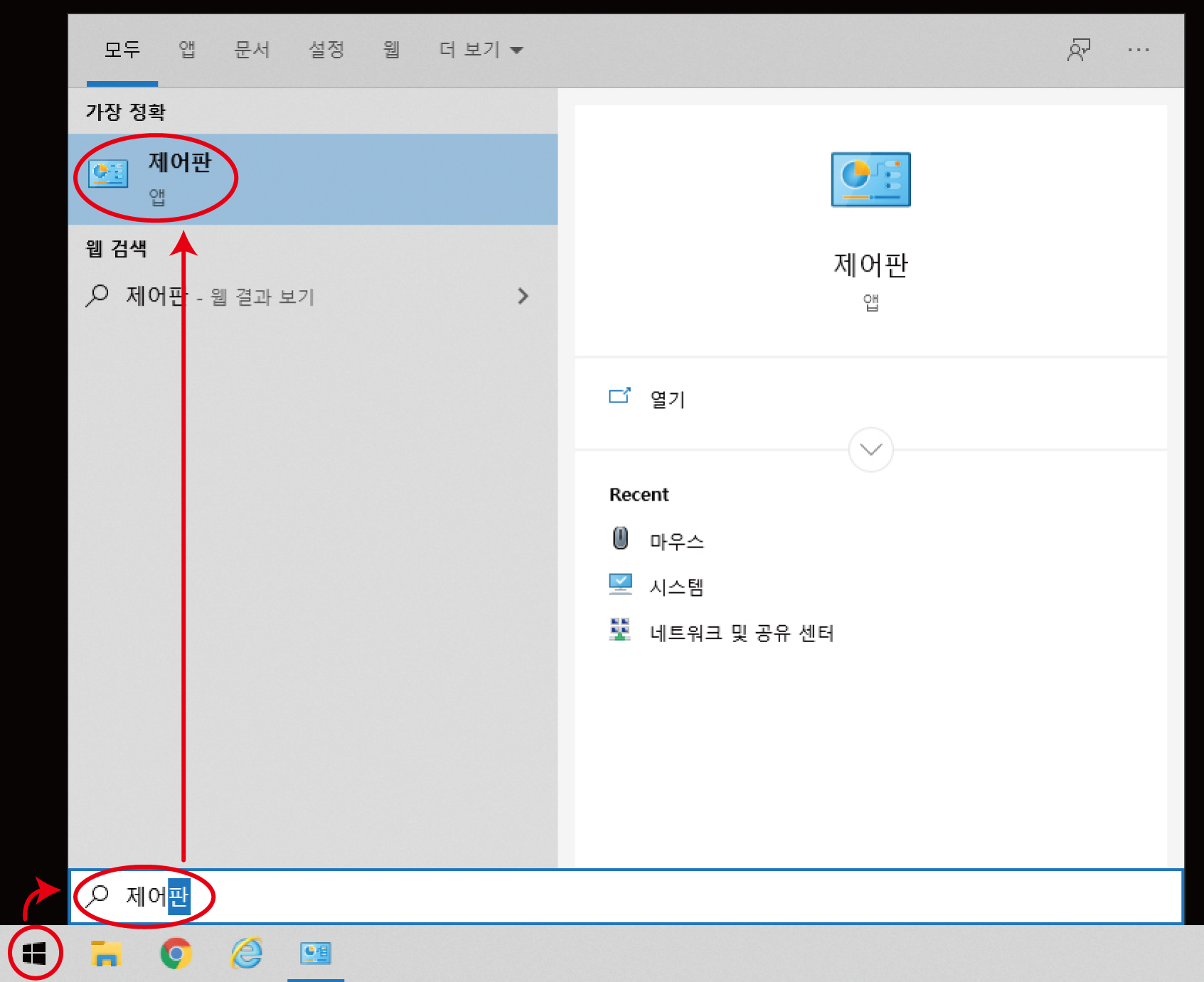
윈도우 버튼을 누르고 '제어판'이라고 입력을 하면 자동적으로 검색창이 뜹니다. 이후 검색된 제어판 아이콘을 눌러 제어판을 실행합니다.

제어판에 들어가면 보기 기준이 '범주'로 되어 있을 수 있으니 위에 사진과 같이 보기 기준을 '큰 아이콘'으로 변경해주세요. 이후 '전원 옵션'을 선택합니다.
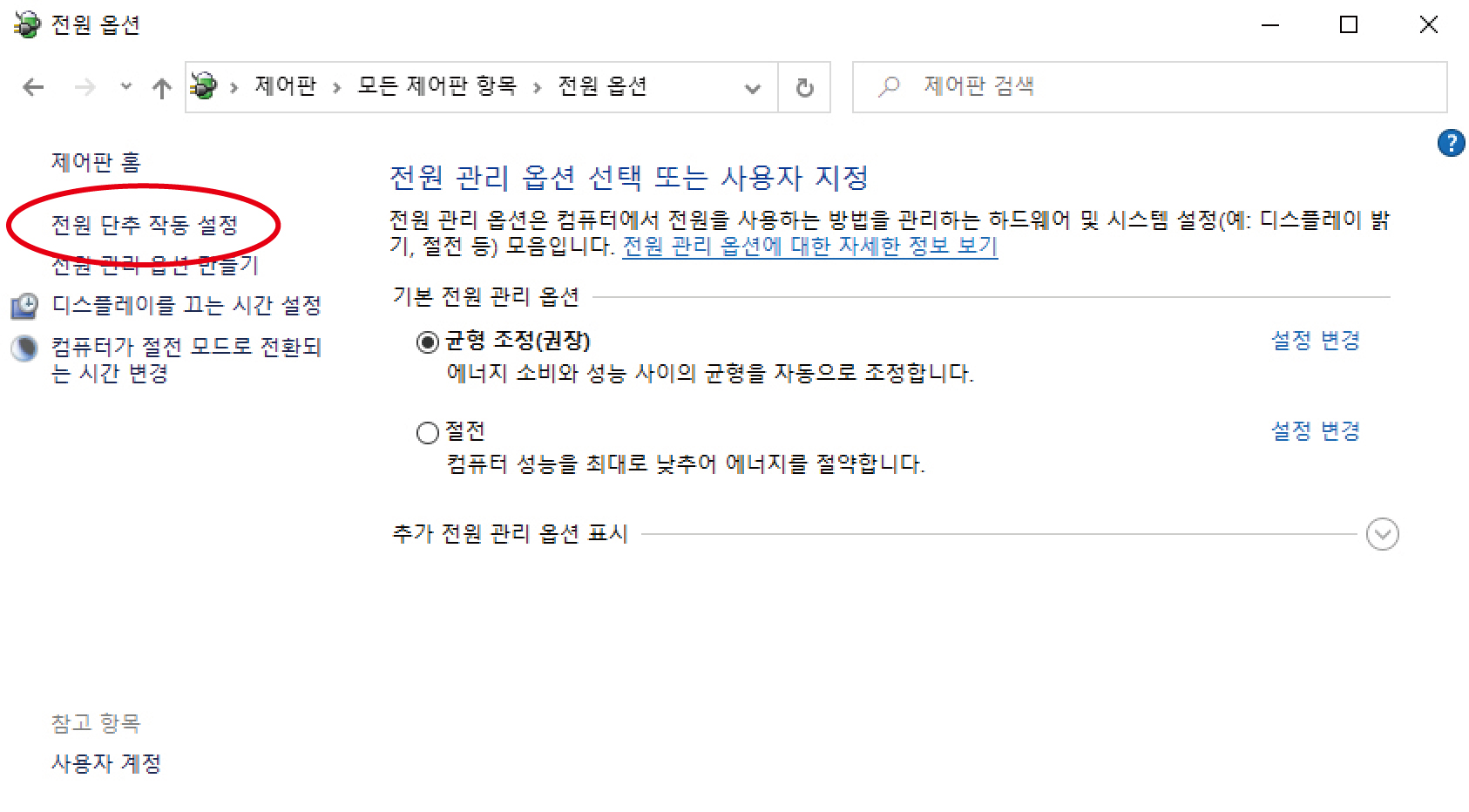
왼쪽에서 '전원 단추 작동 설정'을 확인할 수 있습니다. 클릭!
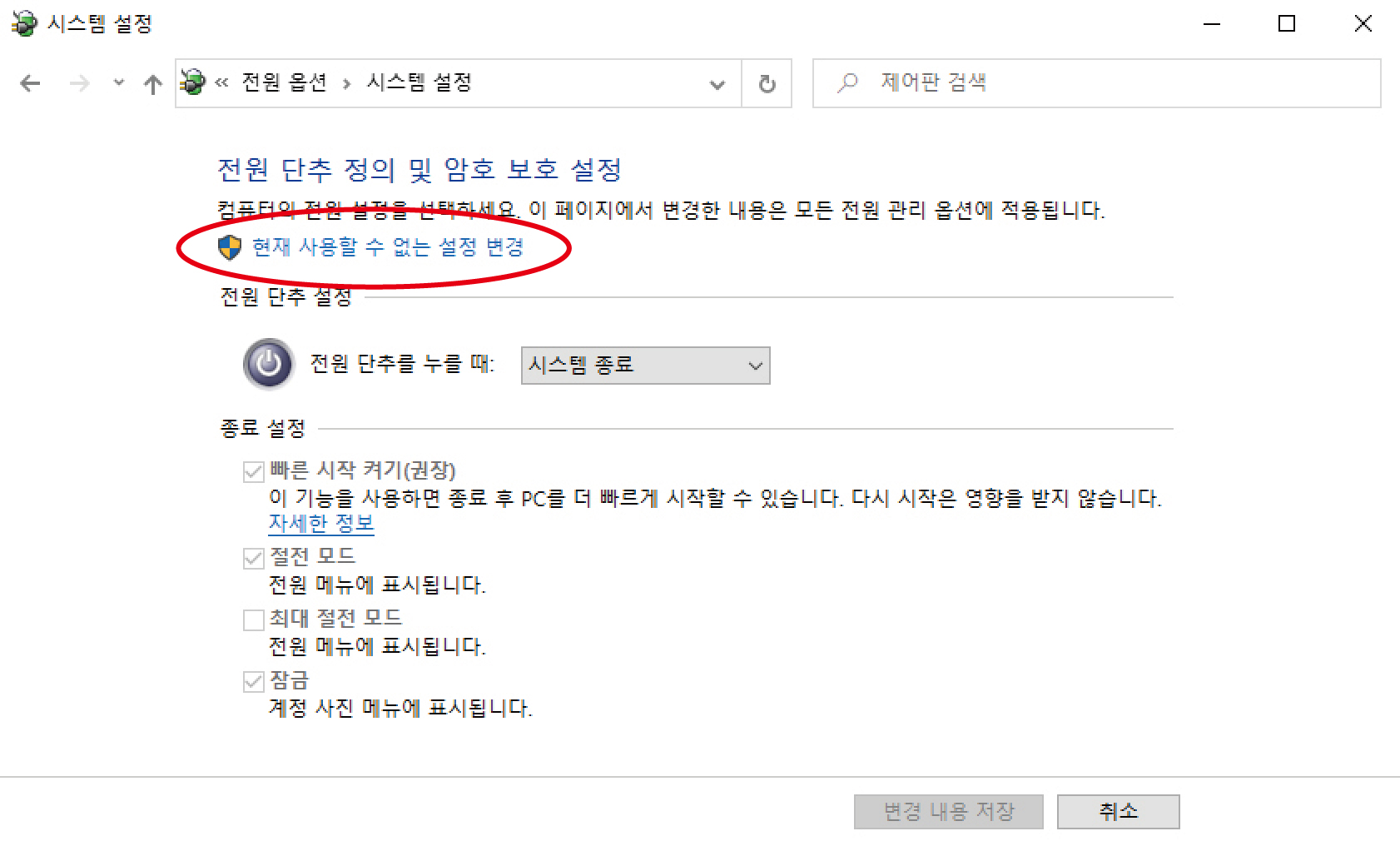
종료 설정이 회색 글씨로 비활성화되어있는 것을 확인할 수 있습니다. '전원 단추 설정' 위에 있는 노랑 파랑 방패 아이콘 옆으로 '현재 사용할 수 없는 설정 변경' 글씨를 누릅니다.
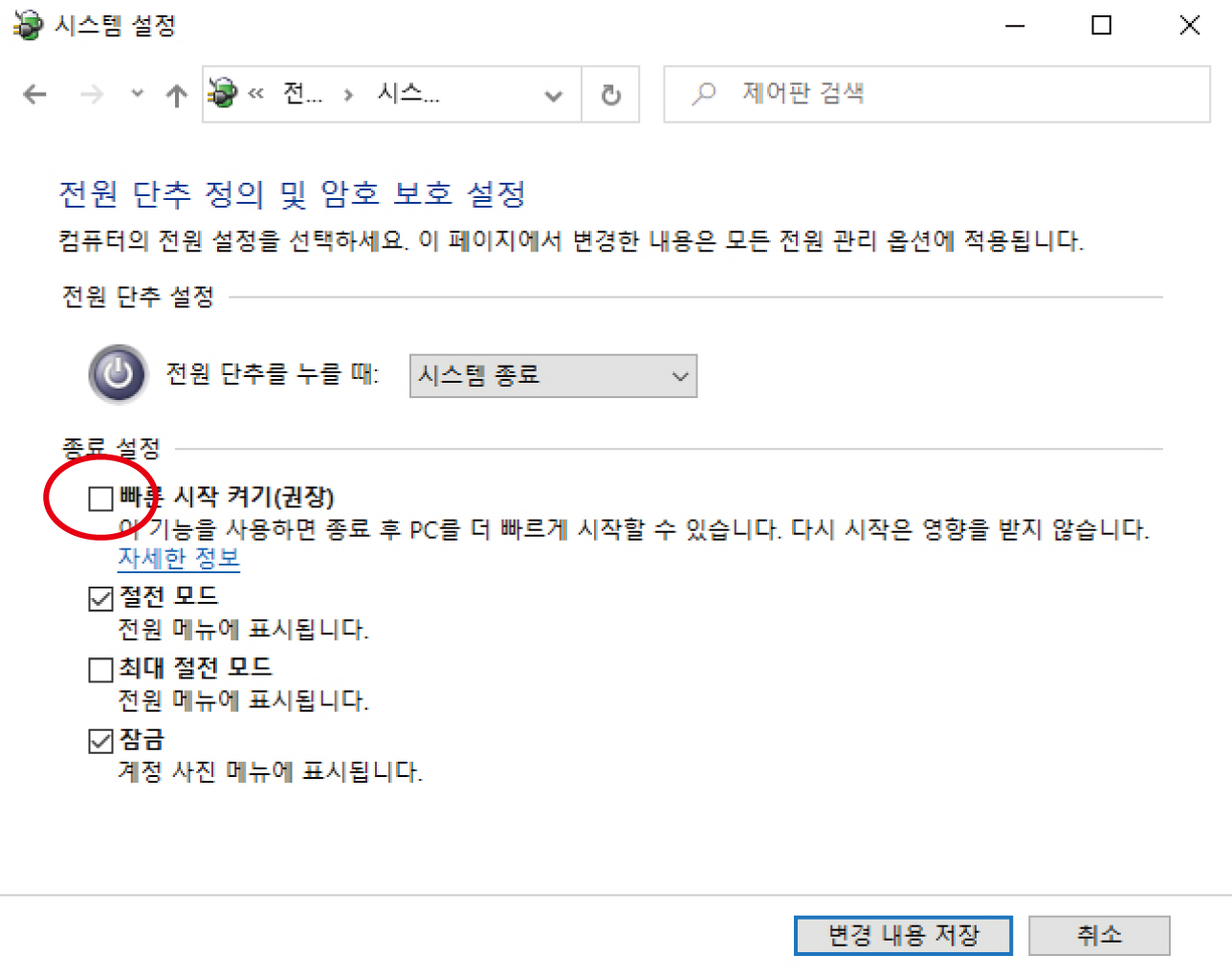
비활성화되어있던 종료 설정이 활성화되는 것을 확인할 수 있습니다. 4가지 체크박스 중 '빠른 시작 켜기(권장)'의 체크를 해지합니다. 그리고 변경 내용 저장 후 컴퓨터를 재부팅해보세요. 여기서까지 했을 때 해결이 되셨길 바래요. 해결이 되지 않았다면 아래 방법을 이어서 해보세요.
레지스트리 편집기에서 설정하는 방법을 해보세요.

처음에 했던 방법처럼 윈도우 버튼을 누르고 '레지스트리 편집기' 또는 'regedit'를 입력하면 '레지스트리 편집기' 아이콘이 검색됩니다. 클릭!
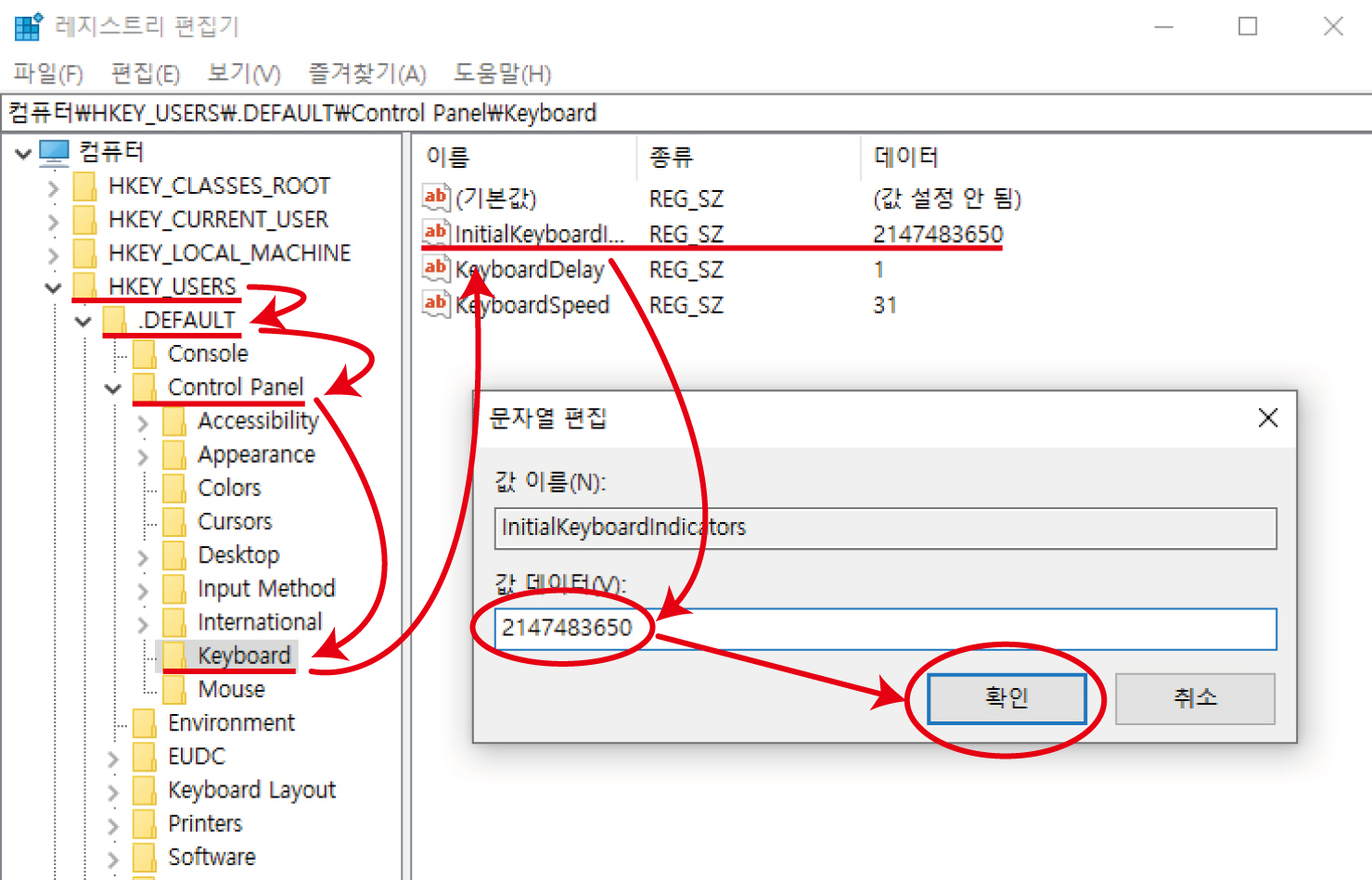
레지스트리 편집기 창에서 컴퓨터 > HKET_USERS > .DEFAULT > Control Panel > Keyboard를 순서대로 눌러 들어갑니다. 그러면 InitialKeyboardIndicators 아이콘이 보입니다. 더블 클릭하면 문자열 편집 창이 열리고 값 데이터를 '2147483650'으로 변경하여 입력하고 확인을 누릅니다. 이후 컴퓨터를 재부팅해서 확인해보세요. 문제가 해결이 되셨길 바라며 포스팅을 마칩니다.
[windows10 / 윈도우10]
컴퓨터 부팅 때 num lock 설정하는 방법 끝~
'일상생활' 카테고리의 다른 글
| [화장실 변기 청소] 이지드롭 변기크리너 (변기클리너) 사용후기 (0) | 2020.03.21 |
|---|---|
| 전세계 코로나 19 바이러스 현황 확인 사이트 (0) | 2020.03.13 |
| 치과에서 제작한 이갈이 보호 마우스피스 : 사용후기 (0) | 2020.03.03 |
| [개봉역 개봉동 고척동 : 안경고르기] 공장직영 메인안경 구매 후기 (0) | 2018.11.30 |
| [가톨릭대학교 부천성모병원] 응급실 : 손가락 다섯바늘 꿰매다 꼬매다 (0) | 2018.08.20 |

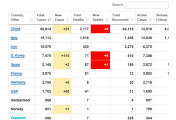


댓글